Insta360 X3 レビュー|アイデア次第で楽しみ無限大の360度カメラ!

はじめに
「Insta360 X3」は、1/2インチ4800万画素センサーを有した、5.7K360度動画撮影が可能なアクションカメラです。今回は、本機を持って夏の沖縄で撮影してきました。
バレットタイム撮影キットは必須アイテム!
本機とセットで使って欲しいのは、バレットタイム撮影キットです。最大長さ114cmの見えない自撮り棒と、ミニ三脚にもなるバレットタイムハンドルがセットになったもので、このふたつがあると通常のカメラでは撮れないような、面白いムービーを仕上げることができます。
見えない自撮り棒はそのまま手に持ってもいいですし、肩に担ぐようにするとドローンで撮影しているような画になります。バレットタイムは、自撮り棒を伸ばして等速で回転させて撮影するのですが、片手だと遠心力に振り回されそうになるので、難しいと感じたら両手で持って撮影してもいいと思います。
ジンバルを使用しているような映像が撮れる手ブレ補正機能「FlowState」
本機には手ブレ補正機能「FlowState」が搭載されていて、これが思っていたよりも高い性能を有していました。360度動画での使用時には、レンズのつなぎ目の周囲が若干チカチカすることがありますが、人物などを中心に配置すればそれほど目立たず、ジンバルを使っているような映像を撮影できます。
ここで使用したミーモードは、常に自分に焦点を合わせ続けてくれるモードです。手ブレ補正機能の効果もあって、ドローンで常に自分を狙い続けているような動画が撮れます。
カメラ操作はアプリの方が便利
撮影やメニュー設定はアプリからも行えますが、本体を操作してもOK。液晶画面はタッチ式なので、触っているうちにメニュー内容や操作を覚えられるでしょう。液晶画面の下には録画スタートとストップボタン、レンズモード切り替えの物理ボタンがあります。
ですが、本機の撮影は見えない自撮り棒を多用することになると思います。カメラが手元から離れるため、メニュー操作や録画のスタート・ストップを、手元のスマホで行えるアプリはとても便利ですので、ぜひ使用しましょう。
スポーツシーンで構図を気にしないで撮影できるのが大きなメリット
360度カメラの利点は、撮影後に好きなアングルに変更できることです。リフレーム機能を使用すれば、たとえばこの亀の映像のように、シュノーケルをしながらの水中撮影でも、メインの被写体が常に画面内に写るように編集できます。
この作例は、PCソフトウェア「Insta360 Studio」のディープトラック機能を使って編集しました。自動追跡して欲しい被写体を選択すると、その被写体が画面の中心に来るように処理してくれます。
ただ、筆者が使用した潜水ケースは新型が出る前に購入したので、ケースの底が映り込んでしまっています。そのため、AIは亀が画面の中心になるように処理してくれているのですが、このケースの底を消すために、少しだけトリミングして動画を仕上げました。
新型の潜水ケースはこのケースの底の写り込みがないそうで、離島でこのニュースを聞いたときは、もう少し早く発売してくれれば……と、少し泣きました。
また、360度カメラは、撮影時にメインの被写体をレンズのない面やレンズの隅で撮影してしまうと、画像の繋ぎ目に被写体が来てしまって不自然な画になりやすいので、レンズの中心で捉えるように意識をしたほうがいいでしょう。
オレンジ色が蓋の開閉を教えてくれる安全仕様

水中撮影時は光の屈折率の関係で、水中ケースの使用が推奨されていますが、水深約10mまでの防水性能があるので、水辺のレジャーでも水濡れを気にしないで撮影できます。
本体側面からバッテリーとメディア、Type-C USB充電にアクセスできますが、どちらの蓋も、開いているときはオレンジ色になって教えてくれますので、しっかりと押し込んで蓋をするようにしましょう。

スマホアプリの編集能力が高い!
本機はスマホアプリ「Insta360」と、PCソフトウェア「Insta360 Studio」の両方で編集が可能ですが、スマホアプリの編集能力がかなり高いです。動画編集に必要なことはアプリ内で大概できますし、触っていれば操作を覚えるほど、わかりやすいインターフェースに仕上がっています。
撮影場所が夏の沖縄ということで、動画も肉眼で見たときよりも、さらにカラフルに仕上げたくなります。そこで、この「色彩鮮やか」設定は重宝しました。
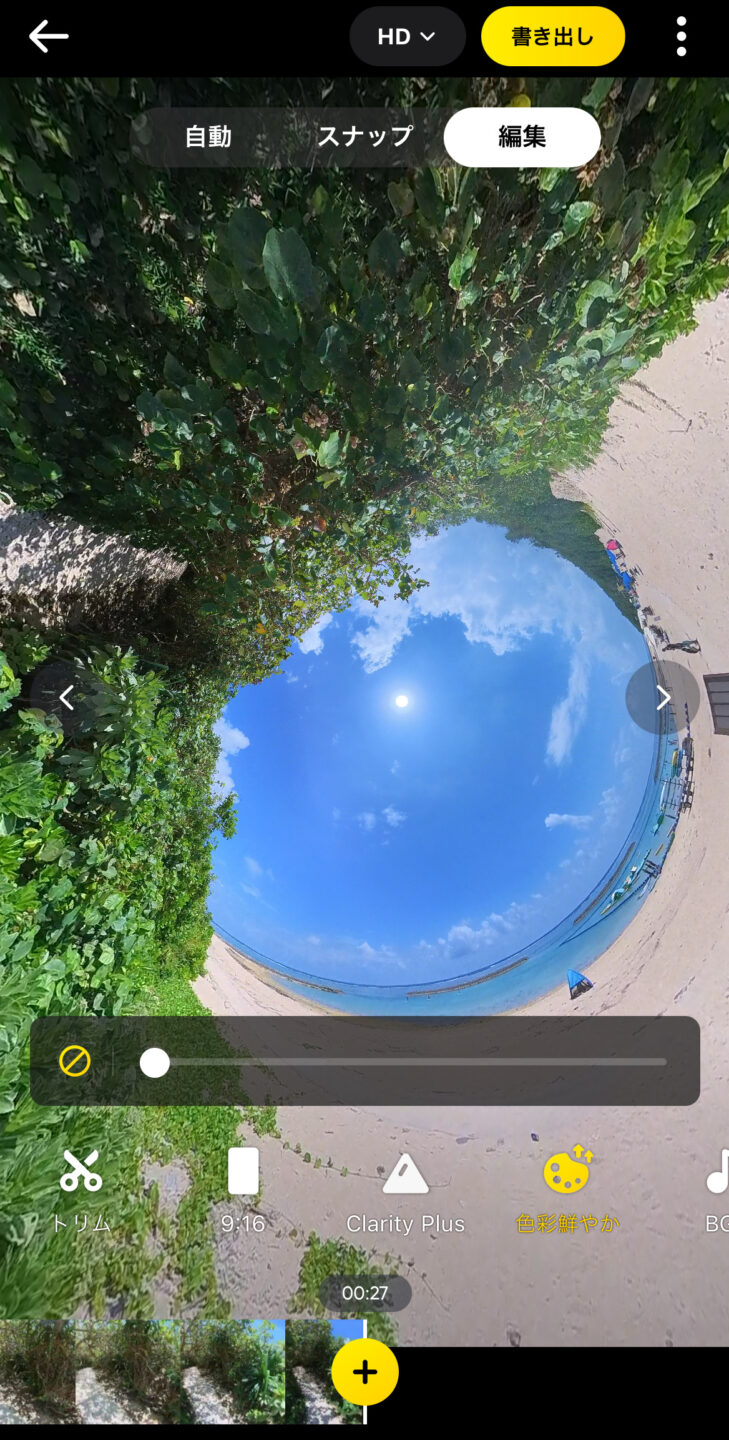
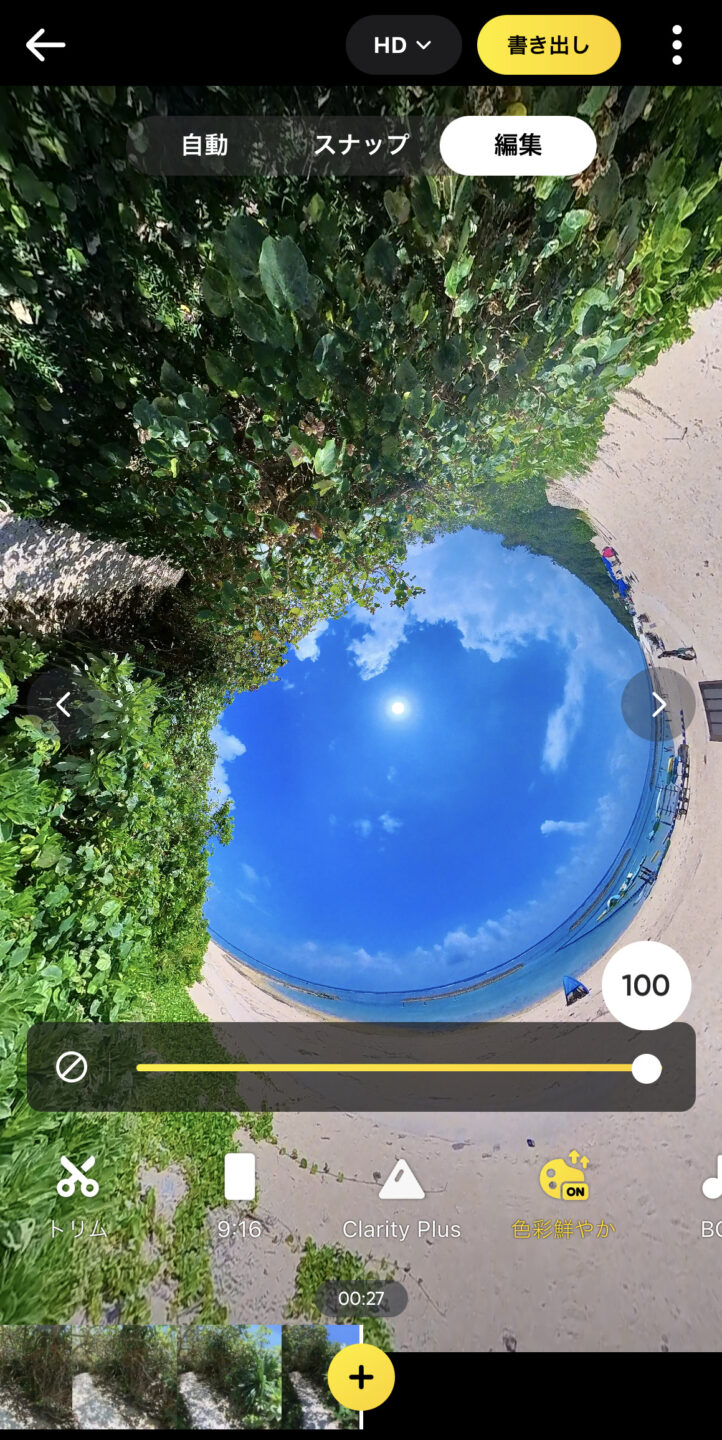
アプリの編集ラボは、テンプレートを使用した動画作成や、編集したい動画を選ぶとAIが自動的に編集してくれる「自動編集」など、動画初心者でも便利な機能が盛り込まれています。

特に、ストーリーズのテンプレートを使用すると、面白い動画を簡単に作り出せるので、編集初心者の方でも、撮影から編集までワンパッケージで行えます。

編集方法だけではなく、どのように撮影すればいいか、どれくらいの長さの動画が必要なのかまで丁寧に動画でレクチャーしてくれるので、色々なテンプレートを見ているだけで勉強になります。
最初の動画は、このストーリーズの「バレットタイムミックス」のテンプレートを使用して作成しています。またこちらは、同ストーリーズの「水平フリップ」のテンプレートを使用して編集しました。
強い太陽の下でも見やすい液晶画面
2.29インチの液晶画面は大きくて明るいので、太陽の光が強い場所でも見やすかったです。強い太陽の下だと、画面の明るさをかなり明るくしないと見えにくいことがあり、スマホやミラーレス機では状況に応じて明度を変えているのですが、本機はそのままの設定でも見やすい明るさでした。
バッテリー容量は1800mAhで、5.7K動画の81分間連続撮影が可能とスペックで謳っています。 数字だけ見るとそれでも十分な気がしますが、一日中、外で撮影をするようなレジャーではかなり長時間の撮影をしてしまうので、予備のバッテリーがひとつあると安心でしょう。
筆者も移動は車がメインだったので、車の中で外付けバッテリーに繋いで充電をしたりしていましたが、アプリに繋いで撮影したものを見直したりもするので、予備バッテリーが活躍するシーンが多々ありました。
つまり、それほど撮影にハマってしまうカメラであり、編集が楽しめる映像が撮れるということでもあります。まだまだ撮影アイデア次第でいろいろな楽しみ方ができそうな本機を、これからも遊び尽くしたいと思います!
主要スペック
■イメージセンサー:1/2インチ 4800万画素
■絞り:F1.9
■レンズ:6.7mm(35mm判換算)
■動画解像度
<360度>
5.7K: 5760×2880@30/25/24fps
4K: 3840×1920@60/50/30/25/24fps
3K: 3008×1504@100fps
<シングルレンズモード>
4K: 3840×2160@30/25/24fps
3.6K: 3584×2016@60/50/30/25/24fps
2.7K: 2720×1530@60/50/30/25/24fps
1080P: 1920×1088@60/50/30/25/24fps
■写真解像度:7200万画素 (11968×5984)/1800万画素 (5952×2976)
■連続録画時間:81分
■最大動画ビットレート:120Mbps
■ジャイロスコープ:6軸ジャイロスコープ
■ISO感度:100-3200
■シャッター速度:
■写真: 1/8000 – 120秒
■動画: 1/8000 – フレームレートの逆数
■USB:Type-C
■記録方法:UHS-I、V30以上のmicroSDカード
■バッテリー容量:1800mAh
■充電時間:90分(5V/3A)
■動作温度:-20℃ 〜 40℃
■重量:180g
■サイズ (幅 x 高さ x 奥行き):46.0 x 114.0 x 33.1mm
■写真家:水咲奈々
東京都出身。大学卒業後、舞台俳優として活動するがモデルとしてカメラの前に立つうちに撮る側に興味が湧き、作品を持ち込んだカメラ雑誌の出版社に入社し編集と写真を学ぶ。現在はフリーの写真家として雑誌やWEB、イベントや写真教室など多方面で活動中。興味を持った被写体に積極的にアプローチするので撮影ジャンルは赤ちゃんから戦闘機までと幅広い。日本写真家協会(JPS)会員。
























